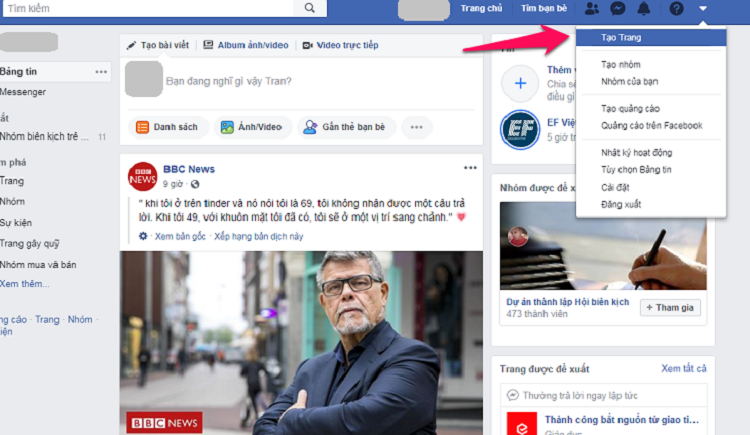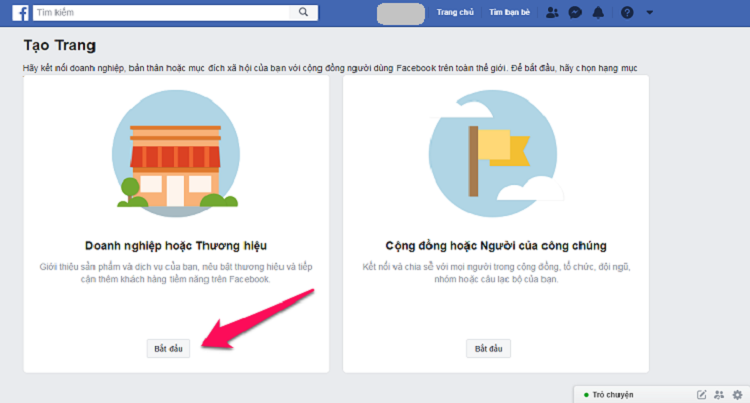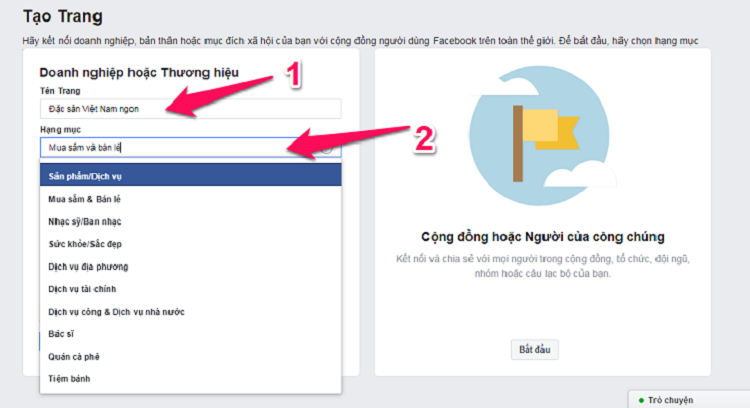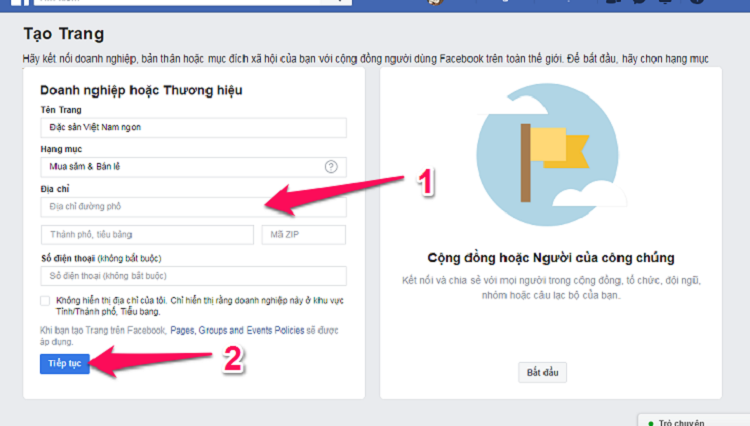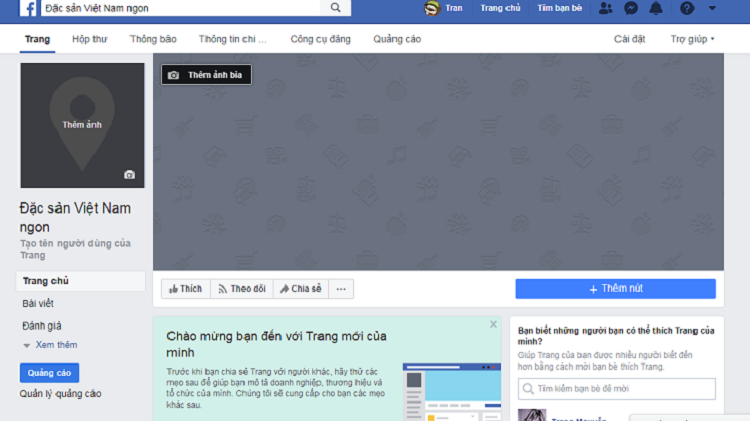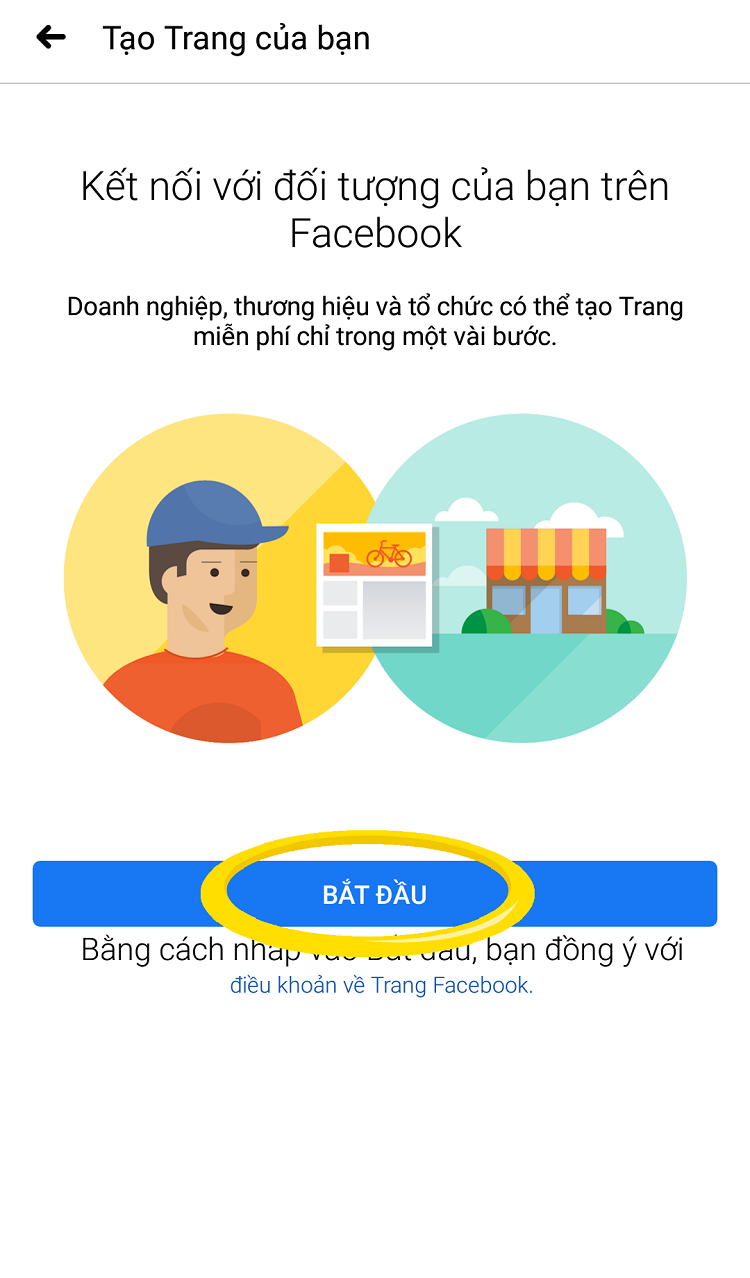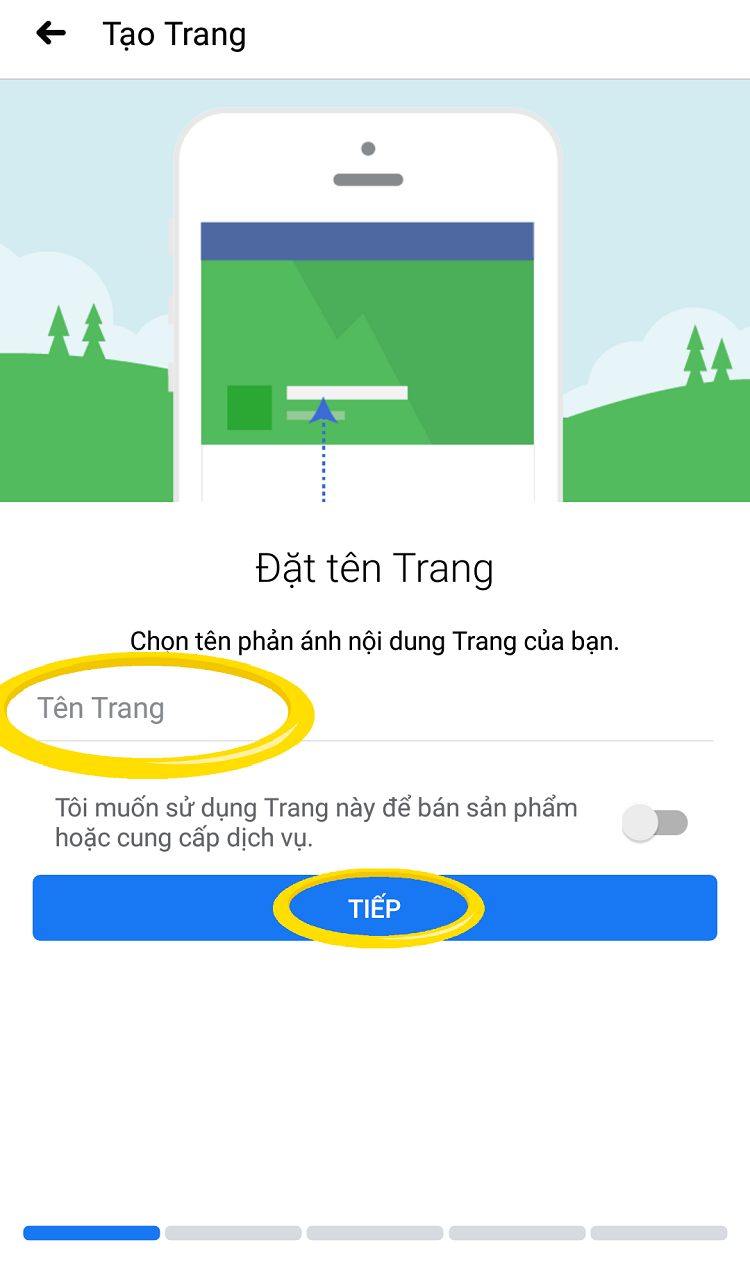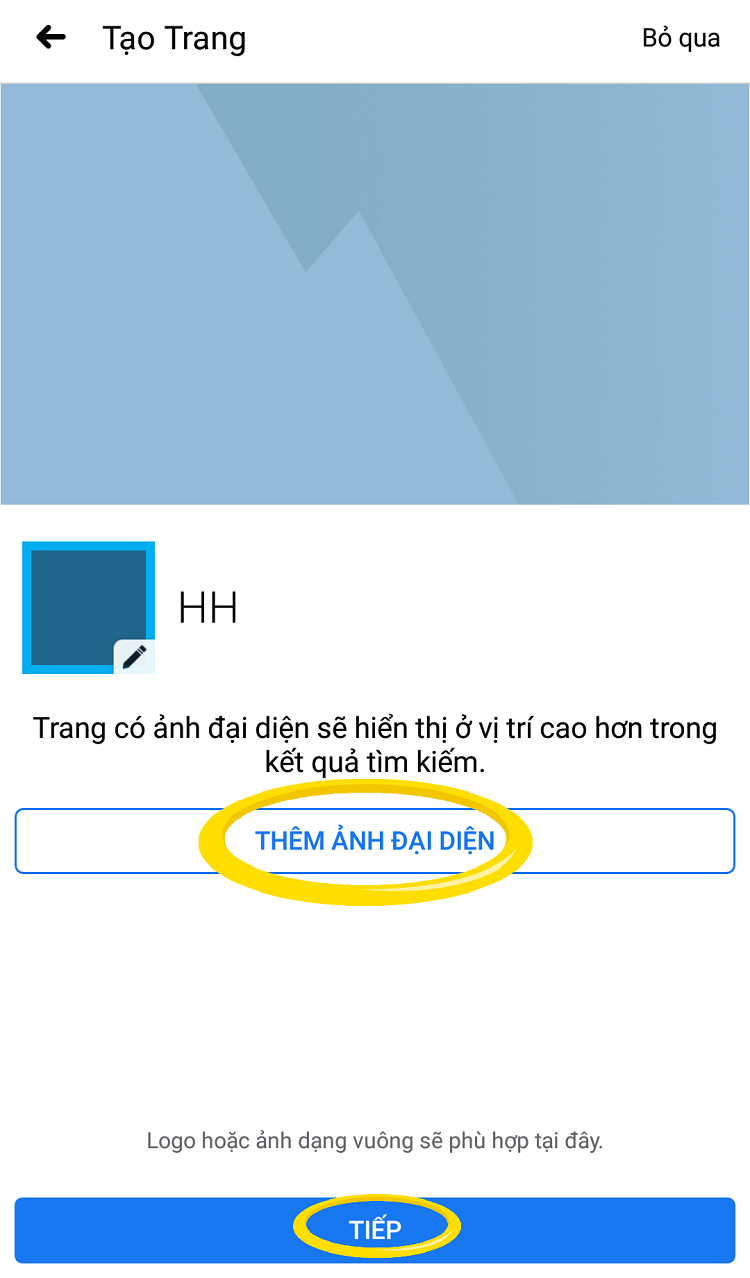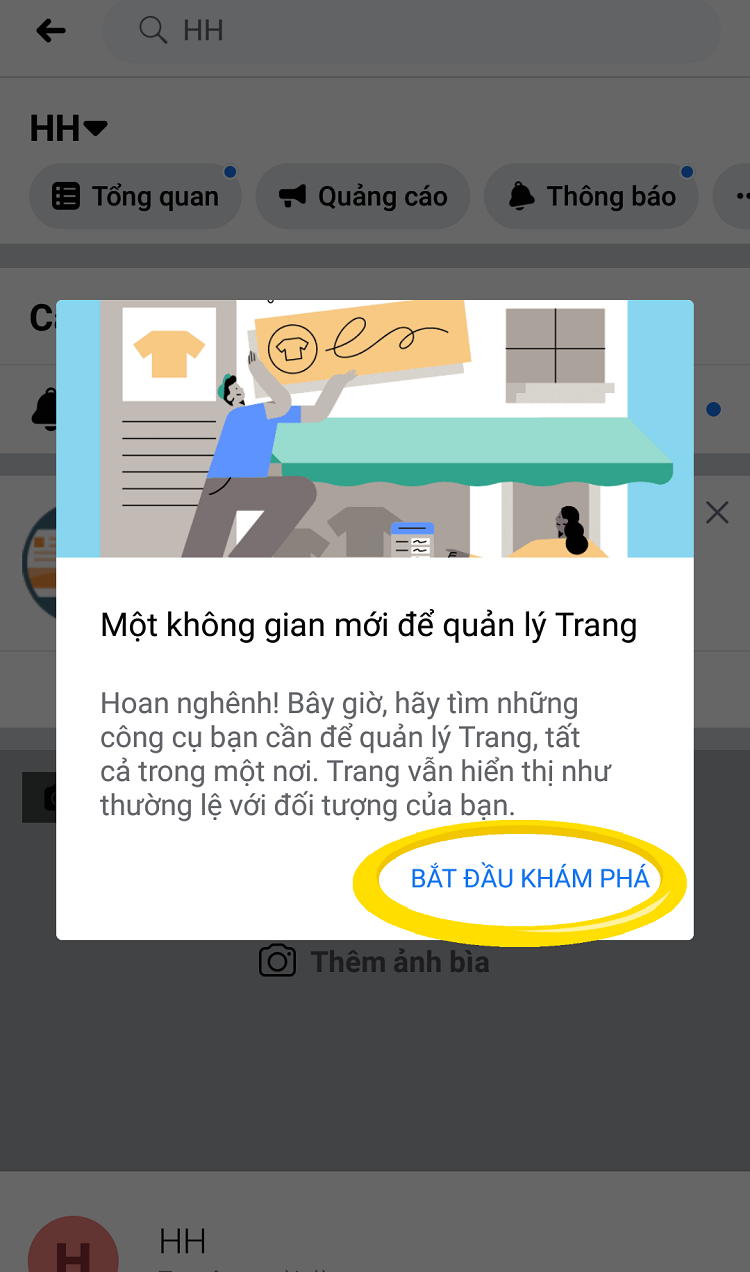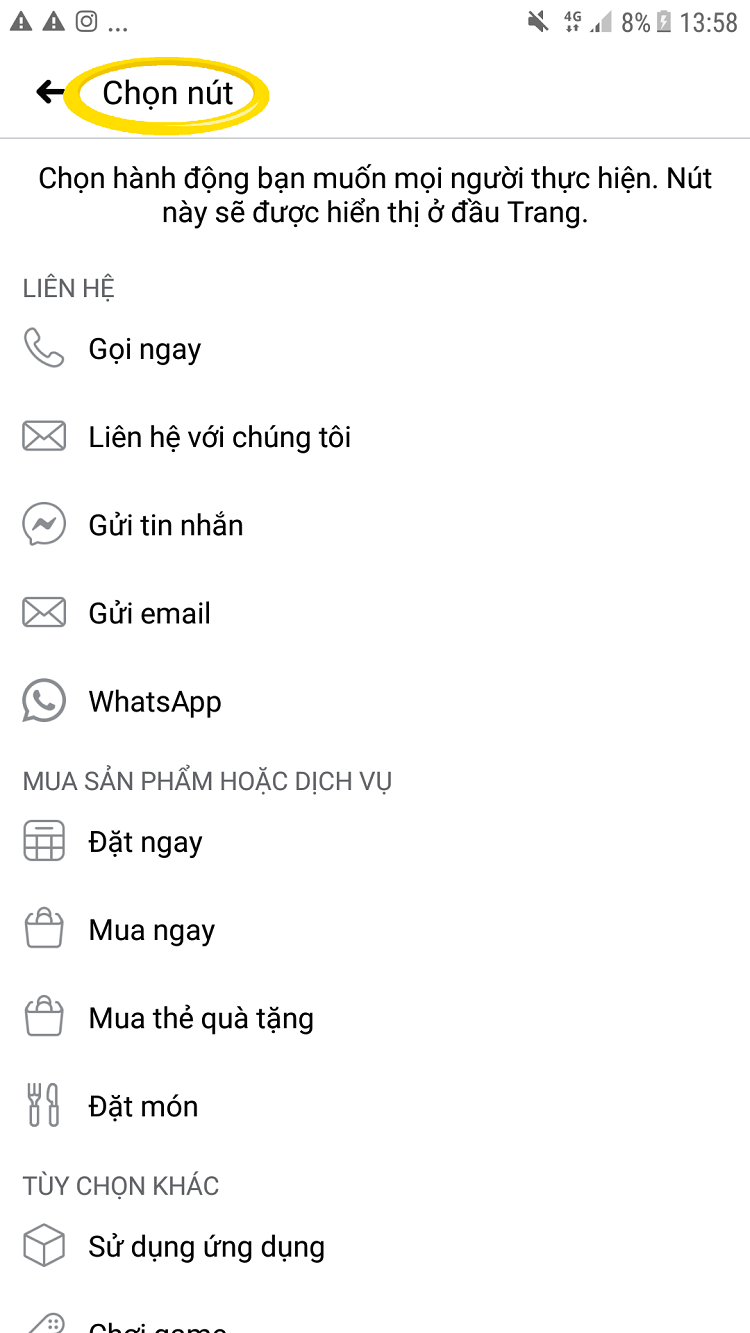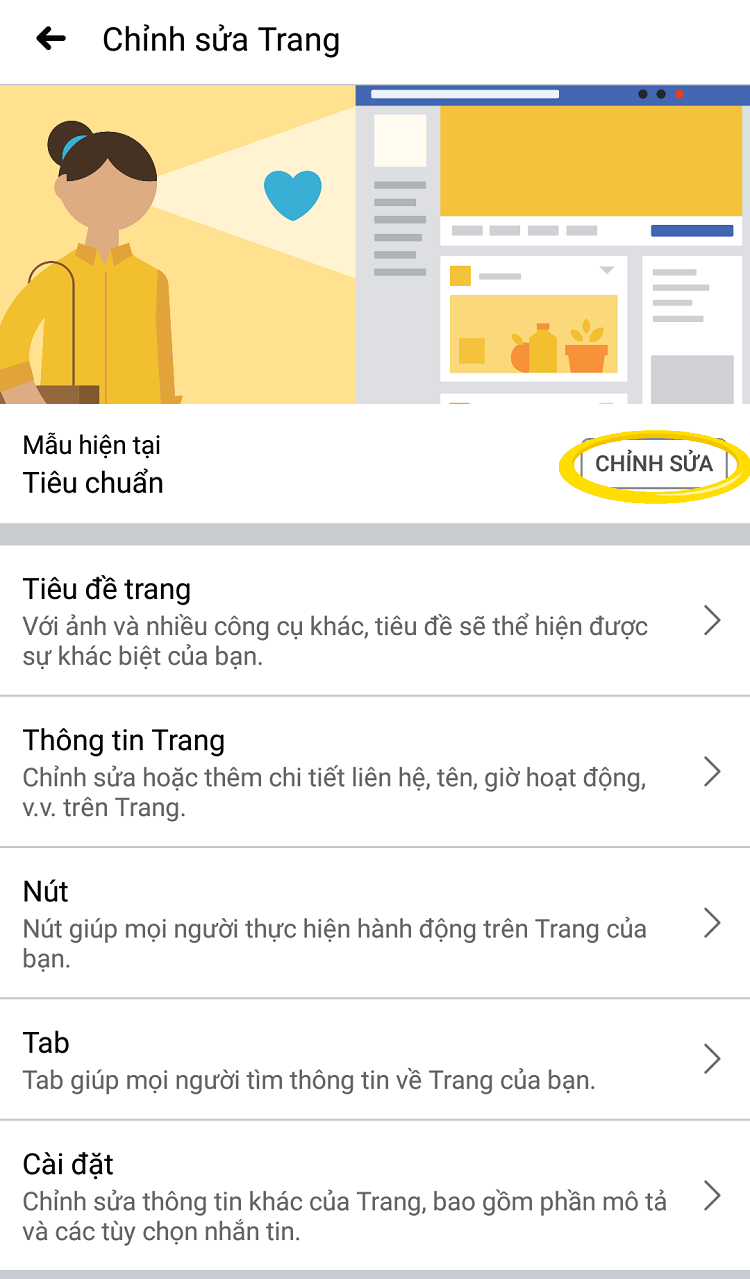Bạn đang kinh doanh online nhưng chưa biết đến fanpage Facebook? Bạn đã đang sử dụng nhưng chưa nắm rõ những cách tạo fanpage facebook? Cùng tìm hiểu về cách tao fanpage hiệu quả ngay trong bài viết này nhé.
Thời buổi hiện nay người ta thường nhắc nhiều, nói nhiều đến fanpage facebook. Hiếm có một brand nào tại Việt Nam không đầu tư vào fanpage facebook mà có thể trụ vững trên thị trường.
Nếu bạn là doanh nghiệp mới bước chân vào nền tảng kinh doanh online, chưa biết cách tạo fanpage trên facebook thì bài viết này chính xác là dành cho bạn đó, bạn thân mến. Chỉ cần vài phút, bạn đã có thể sở hữu ngay cho doanh nghiệp mình một fanpage hiệu quả rồi.
I. Lý do doanh nghiệp cần tạo fanpage trên facebook
Nếu bạn chưa biết thì Facebook hiện đang là trang mạng xã hội có lượng người dùng cao nhất tính đến thời điểm hiện tại. Chỉ tính riêng tại Việt Nam, tính đến tháng 9/2018, số lượng users đã lên tới 62 triệu người.
Fanpage facebook sinh ra với mục đích kết nối những người cùng sở thích, hứng thú về một nội dung nào đó. Trên góc độ kinh doanh, fanpage chính là cầu nối giữa doanh nghiệp và khách hàng. Doanh nghiệp dùng fanpage nhằm truyền thông, quảng bá sản phẩm, thu hút khách hàng, nâng giá trị thương hiệu. Trong khi vô vàn brand đang tận dụng tốt kênh truyền thông này thì sẽ là sự thiếu sót lớn khi bạn không biết cách tạo fanpage trên facebook cho doanh nghiệp mình. Tôi có thể khẳng định rằng, việc đó sẽ khiến bạn mất đi một cơ hội Marketing to lớn đấy.
II. Hướng dẫn cách tạo fanpage hiệu quả bằng máy tính
Có 2 cách tạo fanpage trên facebook bao gồm việc tạo bằng máy tính và tạo bằng điện thoại. Đầu tiên tôi sẽ hướng dẫn các bạn cách tạo fanpage facebook bằng máy tính.
Bước 1: Đăng ký
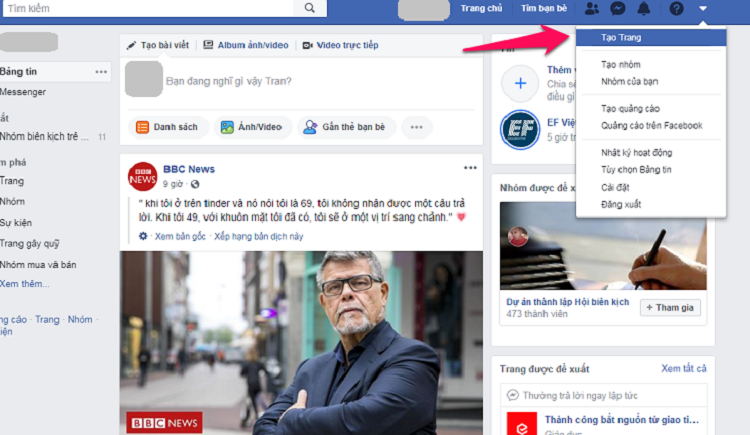
Cách tạo fanpage hiệu quả - Đăng ký
Đầu tiên để biết cách tạo fanpage hiệu quả, bạn hãy truy cập vào Facebook.com/business, sau đó nhấp tạo trang (Create a Page). Lúc này, trên màn hình sẽ hiện ra một số loại hình fanpage như fanpage cho thương hiệu sản phẩm hay fanpage cho cộng đồng…, hãy chọn loại hình giống với doanh nghiệp của bạn.
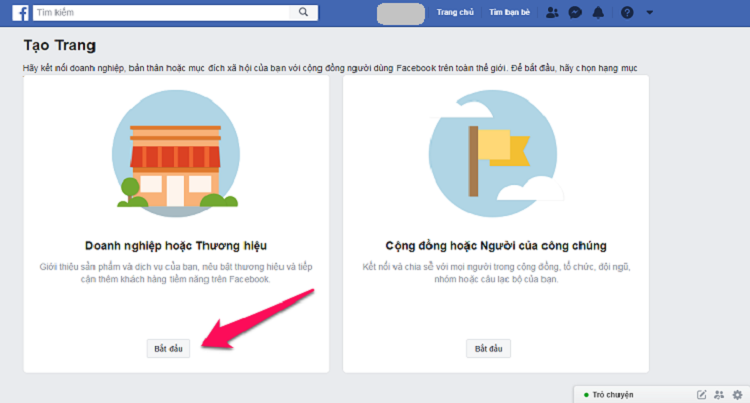
Chọn loại hình fanpage
Sau khi bạn chọn xong loại hình bằng cách tạo fanpage này, facebook sẽ yêu cầu bạn thêm tên doanh nghiệp, địa chỉ và danh mục Fanpage.
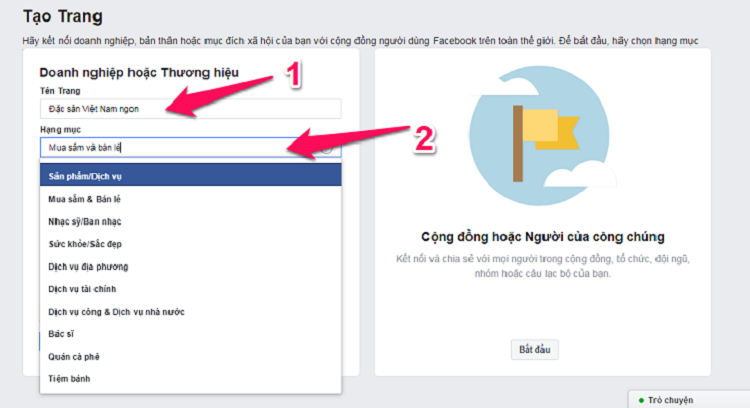
Bổ sung thông tin
Khi đã hoàn thành những việc kể trên, nhấp vào Bắt đầu (Get Started). Lưu ý rằng nhấp vào đây đồng nghĩa với việc bạn chấp nhận hoàn toàn mọi điều khoản được đưa ra, vì vậy, hãy kiểm tra kỹ phần điều khoản trước khi tìm cách tạo fanpage.
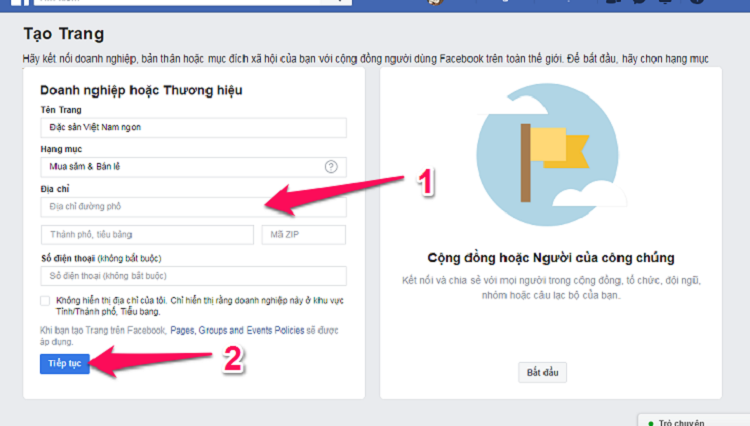
Bắt đầu tạo trang
Bước 2: Thêm hình ảnh cho fanpage
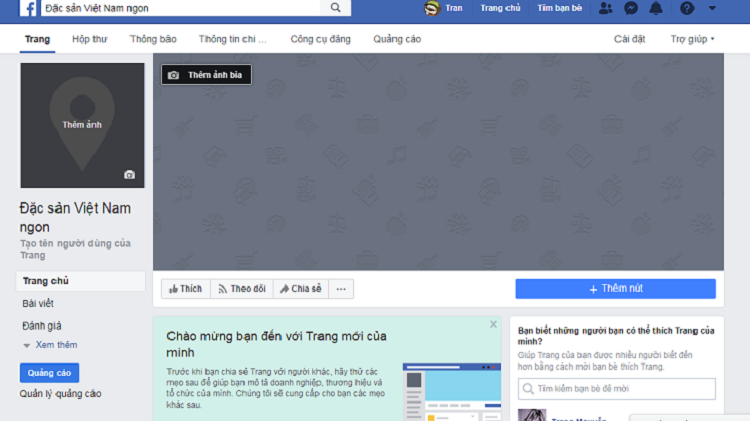
Cách tạo fanpage facebook - Thêm hình ảnh cho fanpage
Việc tiếp theo cần làm đó chính là đăng tải hồ sơ, ảnh bìa cho fanpage.
Trước hết là hình đại diện. Hình đại diện vô cùng quan trọng vì nó là hình ảnh đầu tiên hiện lên khi người dùng tìm kiếm thương hiệu hoặc sản phẩm của bạn. Hình đại diện nên có logo thương hiệu.
Một lưu ý nhỏ trong cách tạo trang fanpage là hình đại diện hiển thị dưới dạng hình tròn trên facebook nên khi thiết kế thì các chi tiết quan trọng nhất hãy để vào giữa. Chọn xong hình ảnh thì ta sẽ nhấp vào Tải lên Ảnh đại diện (Upload Profile Picture).
Một cách tạo fanpage hiệu quả không thể thiếu được việc chọn ảnh bìa. Trên máy tính, ảnh bìa hiển thị ở 820 x 312 pixel, còn với điện thoại thì là 640 x 360 pixel, vì vậy, hãy chọn hình ảnh và căn chỉnh sao cho hợp lý. Sau đó, hãy nhấp vào Tải lên ảnh bìa (Upload a Cover Photo). Việc nắm vững những thông số này nhất định sẽ giúp bạn nắm được cách tạo fanpage dễ dàng hơn.
Bước 3: Khám phá các tính năng trên fanpage facebook
Sau 2 bước trên thì bạn về cơ bản, bạn đã biết cách tạo fanpage bán hàng sơ bộ. Lúc này, facebook sẽ nhắc bạn về tính năng của fanpage. Nếu chưa hoàn toàn hiểu rõ cách tạo fanpage và cách vận hành thì hãy ấn vào xem.
Bước 4: Thêm mô tả ngắn
Mô tả ngắn nhằm mục đích giới thiệu bạn là ai, bạn đã có những thành tựu gì cho khách hàng. Trong cách tạo trang fanpage, mô tả ngắn thường chỉ tầm 150 chữ, chỉ chia sẻ ngắn gọn những điều bạn muốn khách hàng biết, cách làm là nhấp vào phần Thêm mô tả ngắn (Add a Short Description). Khi hoàn tất, đừng quên ấn Lưu (Save) nhé.
Bước 5: Tạo tên người dùng cho trang
Nếu tên người dùng của bạn độc đáo, mọi người sẽ dễ dàng tìm tới fanpage của bạn trên Facebook. Vì vậy, trong cách tạo fanpage facebook, tôi sẽ hướng dẫn bạn cách tạo tên người dùng.
Tạo tên người dùng cũng có nghĩa bạn đang tạo một URL ảo. Nhấp vào Tạo Tên người dùng cho Trang của bạn (Create a Username for Your Page), sau đó nhấp vào Tạo tên người dùng (Create Username). Lúc này, trên màn hình sẽ hiện lên một hộp các liên kết kết nối khách hàng với doanh nghiệp trên Facebook và Messenger.
Bước 6: Hoàn tất phần giới thiệu
Việc đầu tiên, hãy nhấp vào Giới thiệu (About). Từ đây, bạn có thể thêm các thông tin cụ thể như thông tin liên hệ, website doanh nghiệp, các tài khoản mạng xã hội khác như Instagram hay cả thông tin về giá dựa theo loại hình doanh nghiệp.
Bạn cũng có thể giới thiệu nhiều hơn, chia sẻ câu chuyện về doanh nghiệp hoặc sản phẩm bằng cách nhấp vào Chỉnh sửa câu chuyện (Edit Story). Đây cũng là cách tạo fanpage bán hàng hấp dẫn đấy.
Để thêm vị trí cùng giờ làm việc, hãy nhấp vào Chỉnh sửa thông tin trang (Edit Page Info)
Khi đã hoàn tất, nhấp vào Lưu thay đổi (Save Changes).
Bước 7: Viết bài đăng đầu tiên
Trước khi khách hàng ghé thăm fanpage, hãy đảm bảo rằng Fanpage hiện tại đủ thu hút để họ ghé tới lần nữa. Như vậy, hãy đăng những bài viết đầu tiên để thể hiện rằng bạn đang hiện diện trên. Đây cũng là bước vô cùng quan trọng khi tôi hướng dẫn cho bạn cách tạo fanpage facebook Khách hàng sẽ thoải mái tương tác với bạn nếu nội dung bạn đăng tải đủ hấp dẫn
Bước 8: Hãy sẵn sàng với fanpage facebook của bạn
Giờ thì bạn đã biết cách tạo fanpage facebook hoàn chỉnh rồi. Lúc này, việc bạn cần làm là huy động nguồn lực like page. Quảng bá fanpage trên các trang mạng xã hội khác như Instagram hay Twitter. Đừng quên dẫn link fanpage trong các tài liệu quảng cáo hoặc email đề nghị hợp tác để khách hàng tìm đến bạn.
III. Hướng dẫn cách tạo fanpage hiệu quả bằng điện thoại
Ngoài máy tính, ta cũng có thể dễ dàng tạo fanpage bằng điện thoại. Dưới đây là cách tạo fanpage bán hàng hiệu quả bằng điện thoại.
Bước 1: Chọn phần ghi “Trang”
Đầu tiên để nắm được cách tạo fanpage, bạn cần đăng nhập vào Facebook, nhấn vào biểu tượng 3 dấu gạch ngang, sau đó chọn mục Trang.
Bước 2: Bắt đầu tạo trang
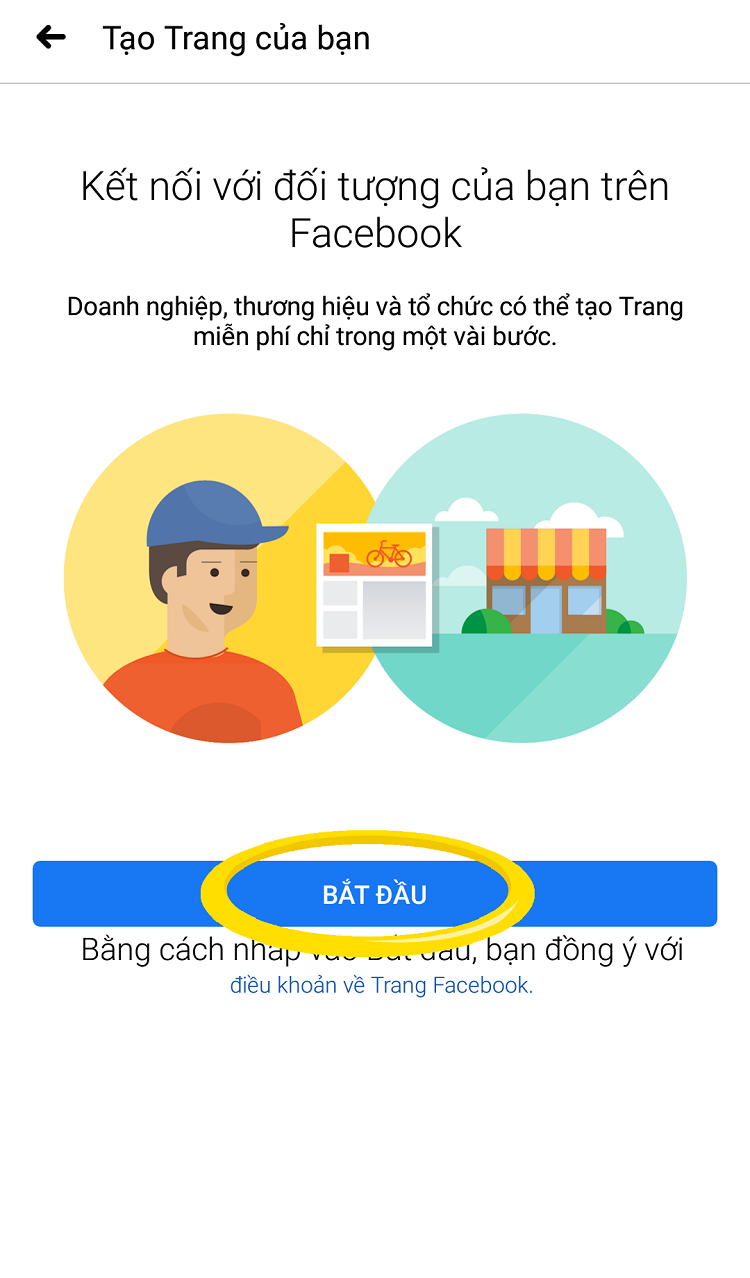
Bắt đầu tạo trang
Bước tiếp theo để biết cách tạo fanpage facebook là ấn Tạo fanpage/ tạo Trang để bắt đầu quá trình tạo Fanpage trên Facebook. Nhấn nút Bắt đầu.
Bước 3: Đặt tên và hạng mục cho fanpage
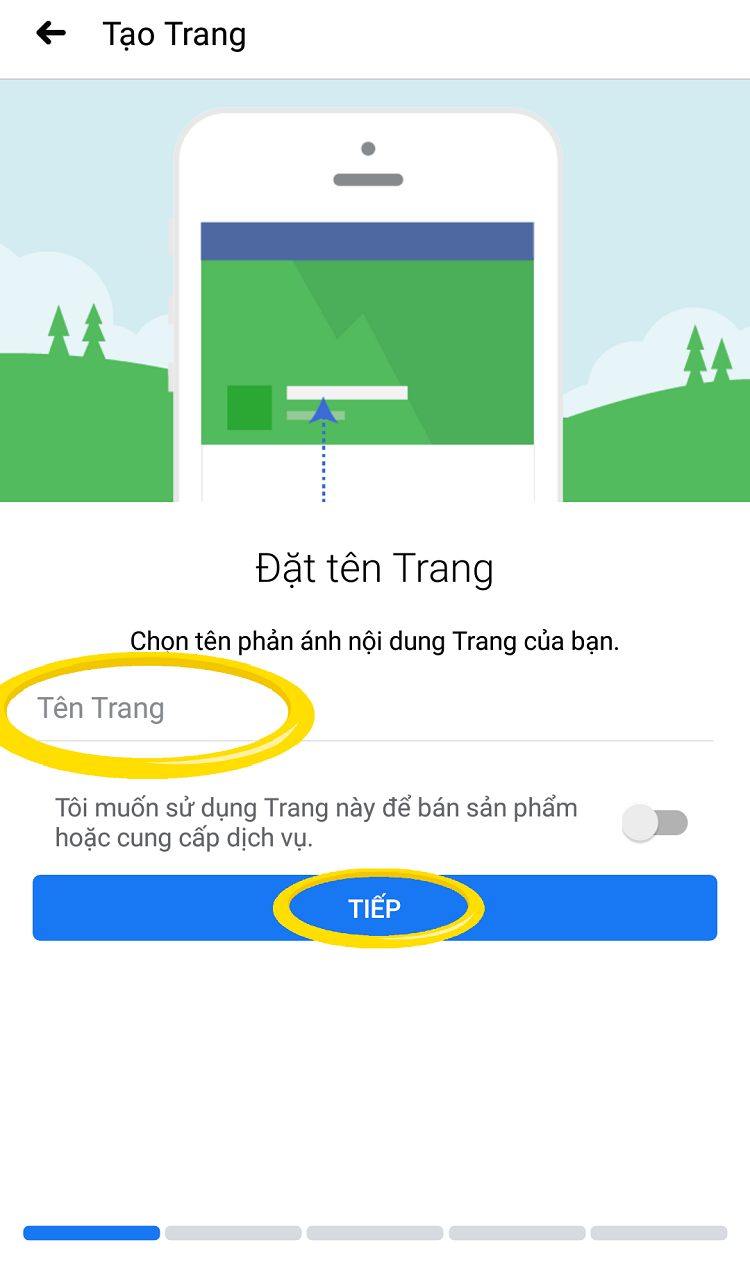
Đặt tên và hạng mục cho fanpage
Trên giao diện sau, đặt tên cho Fanpage và ấn nút Tiếp. Lựa chọn hạng mục cho fanpage theo nội dung bạn định hướng từ cách tạo fanpage.
Bước 4: Nhập trang web, tải ảnh bìa và ảnh đại diện lên
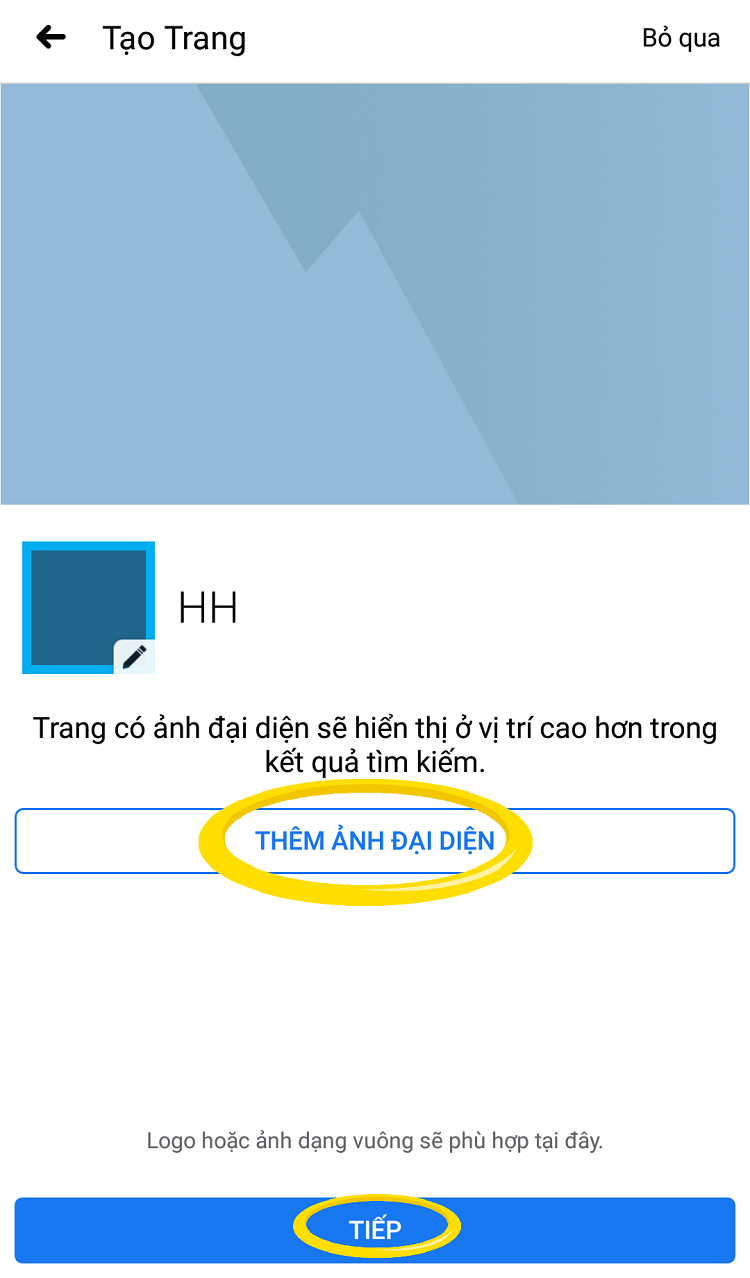
Nhập trang web, tải ảnh bìa và ảnh đại diện lên
Trong bước này, nhập trang web cá nhân của bạn để dẫn người dùng tới website. Tiếp đó, chọn Ảnh đại diện cùng Ảnh bìa phù hợp để đăng tải.
Bước 5: Nhấn tạo tên người dùng
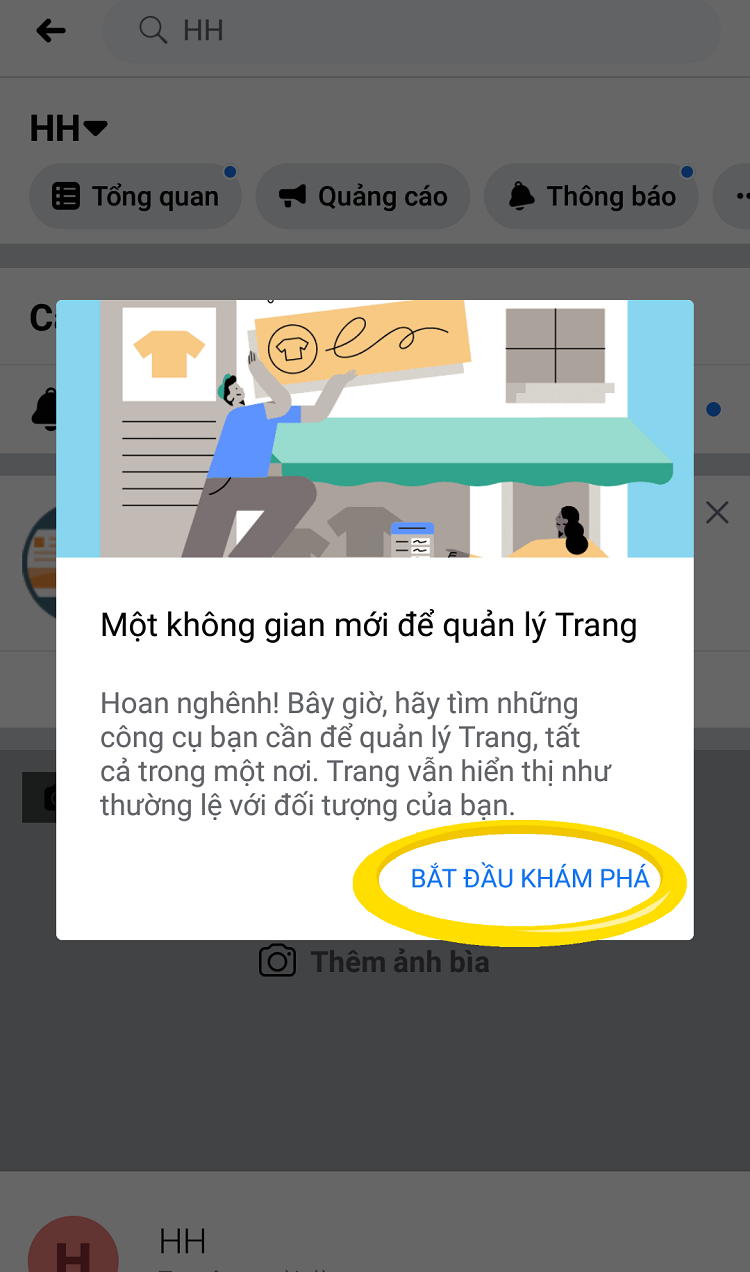
Nhấn tạo tên người dùng
Sau khi có giao diện sơ bộ, ta bắt đầu đặt tên người dùng cho Fanpage. Nhấp Tạo tên người dùng, đặt một cái tên đủ độc đáo để người dùng dễ dàng tìm đến bạn. Ấn Tạo tên người dùng để hoàn tất.
Bước 6: Thêm nút liên hệ cho fanpage facebook
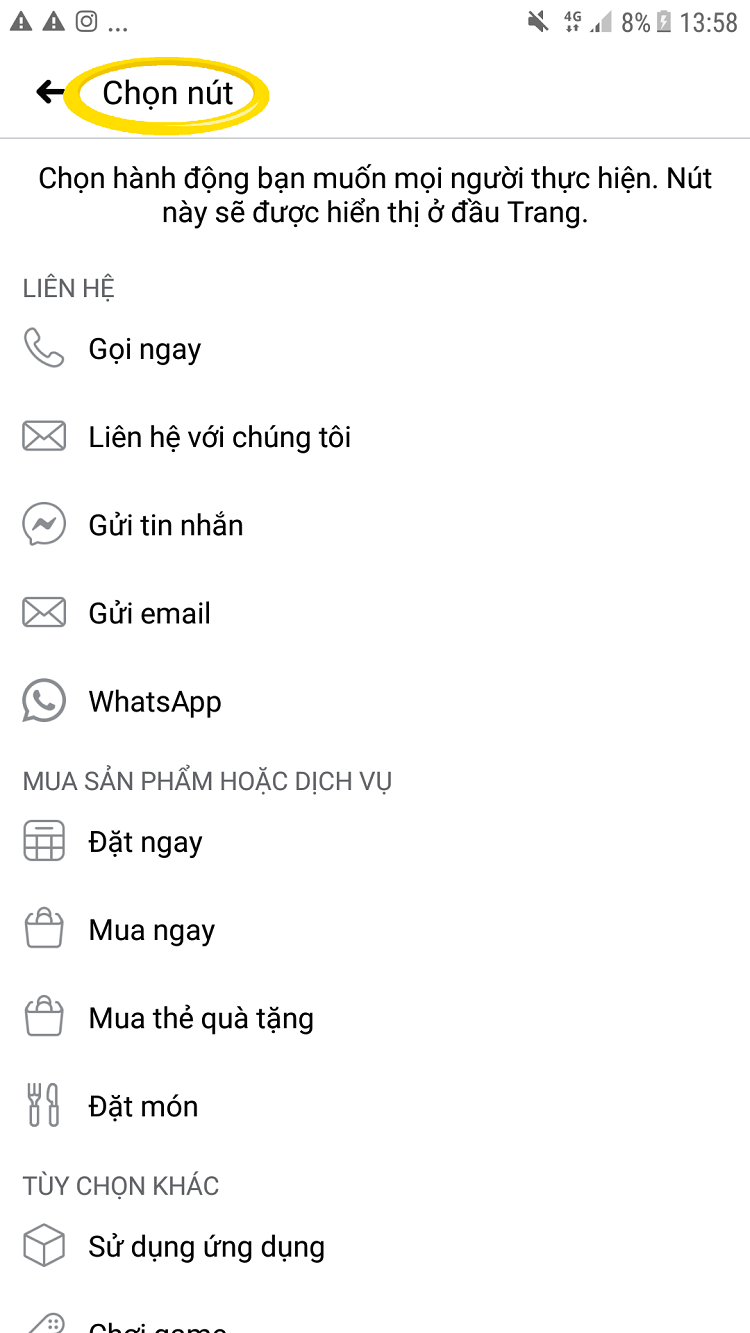
Thêm nút liên hệ
Một cách tạo trang fanpage hiệu quả là bạn hãy thêm nút liên hệ. Ở giao diện chính của Trang, ấn Thêm nút để lựa chọn cách thức liên hệ, chọn mục phù hợp, sau đó ấn Lưu.
Bước 7: Chọn giao diện

Chọn giao diện
Bước tiếp theo trong cách tạo fanpage, chúng ta cần hoàn thiện Fanpage bằng cách cập nhật một số thông tin khác cho fanpage. Lựa chọn biểu tượng 3 chấm ở góc bên phải rồi nhấn Chỉnh sửa Trang.
Hãy chú ý mục Mẫu hiện tại và chọn Chỉnh sửa mẫu sao cho phù hợp với Fanpage của bạn.
Bước 8: Áp dụng mẫu để sử dụng
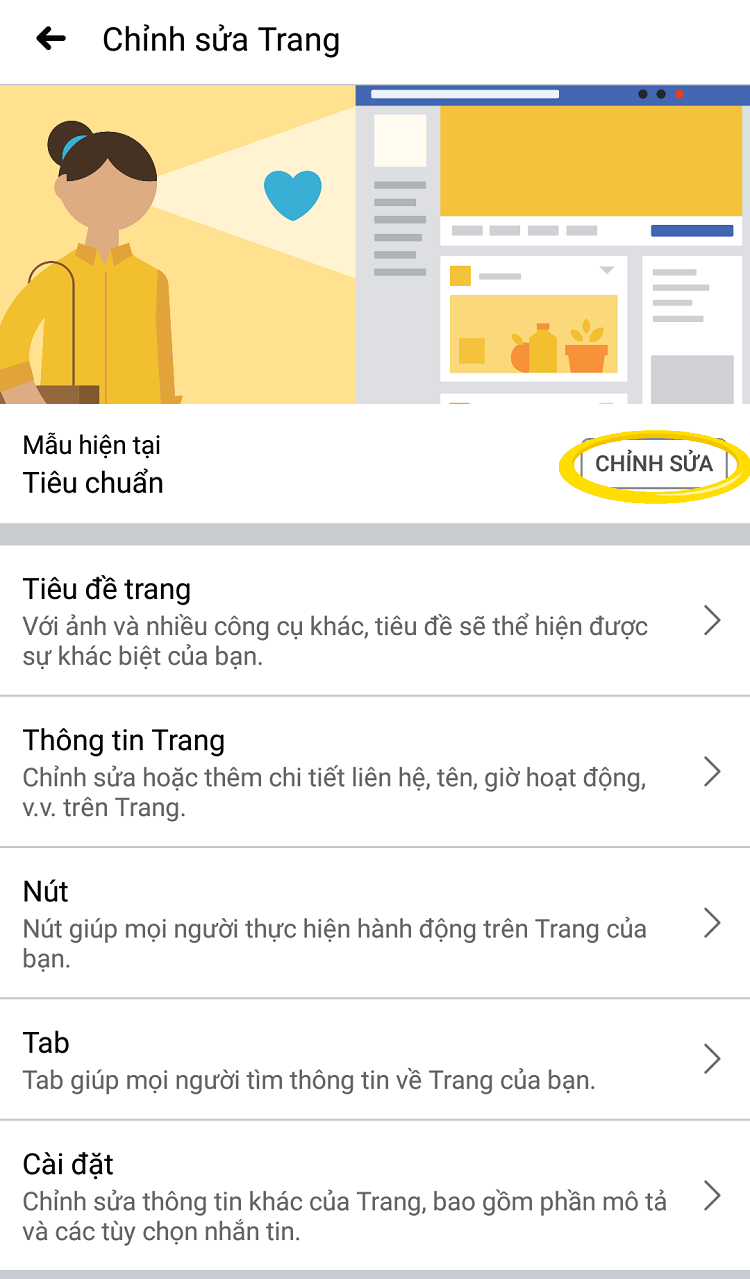
Áp dụng mẫu
Ấn vào Xem thêm rồi nhấn nút Áp dụng mẫu để sử dụng mẫu.
Bước 9: Thêm thông tin trên trang
Cuối cùng, bạn vào phần Thông tin trên Trang trong Chỉnh sửa Trang để hoàn thành các nội dung được yêu cầu.
Vậy là bạn đã biết cách tạo trang fanpage bằng điện thoại rồi đấy. Đơn giản hơn một chút so với máy tính nhỉ?
IV. Kết luận
Biết cách tạo trang fanpage sao cho thu hút nhất sẽ là lợi thế lớn của các doanh nghiệp. Mong rằng bài viết này đã giúp các bạn nắm rõ các cách tạo Fanpage trên Facebook một cách hiệu quả.